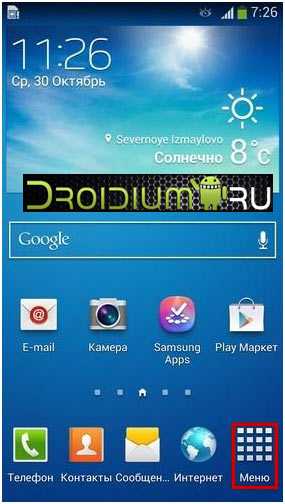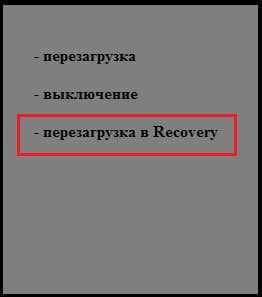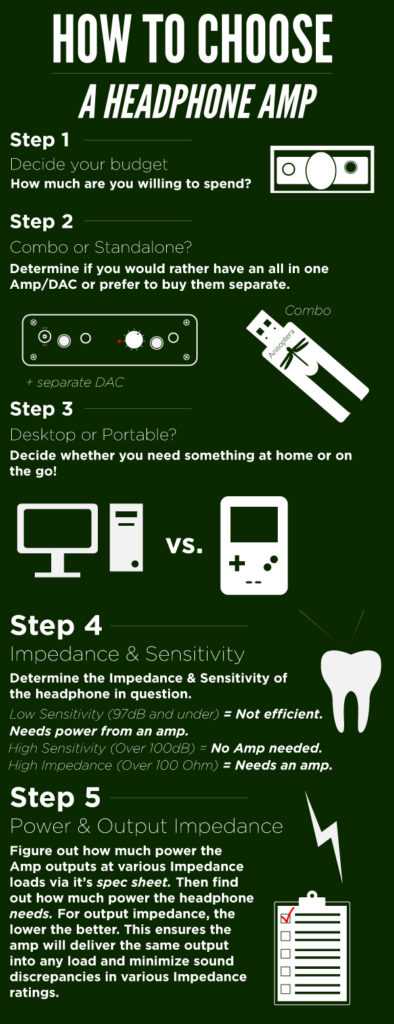Как считывать qr код android самсунг
Как отсканировать QR код на Андроиде Samsung мобильным телефоном
Как отсканировать QR-код на “Самсунге”, если вам требуется быстро считать информацию? Современные модели Galaxy работают на ОС Android, поэтому рассматривать ситуацию будем по этой “операционке”. Наиболее популярный способ – скачивание специальных программ с Play Market. Позволять цифровое считывание данные приложения будут, но ими еще надо уметь пользоваться. Приступим к детальному разбору.

Что потребуется для сканирования QR-кода на ОС Android
Матричные штрих-коды прочно вошли в нашу жизнь. Первоначально кодировка применялась в автомобилестроении, но затем перекочевала и в другие отрасли. Сейчас QR-кодами маркируются:
- железнодорожные и авиабилеты;
- кассовые чеки;
- таблички достопримечательностей;
- ресторанные меню;
- товарные упаковки;
- коммунальные квитанции.
Чтобы добыть требуемую информацию, вам потребуется современный смартфон, оборудованный камерой и простеньким софтом. Даже при использовании фронтальной камеры на своем устройстве вы достигнете желаемого. Неоценимую помощь окажут приложения, выпущенные компаниями Gamma Play, InShot Inc и YUNteam.
Где найти QR-код на телефоне “Самсунг”
Сейчас большинство Андроидов оснащены встроенным ПО для работы с QR-кодировкой. Это простые программы, напрямую связанные с видеокамерой. Чтобы активировать опцию в настройках, нажмите специальную кнопку.
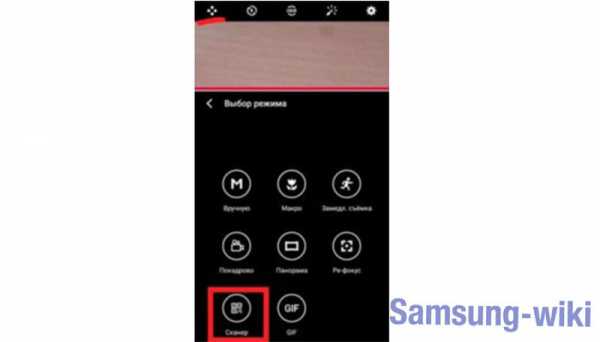
Теперь ваш телефон готов к считыванию и использованию кодировки.
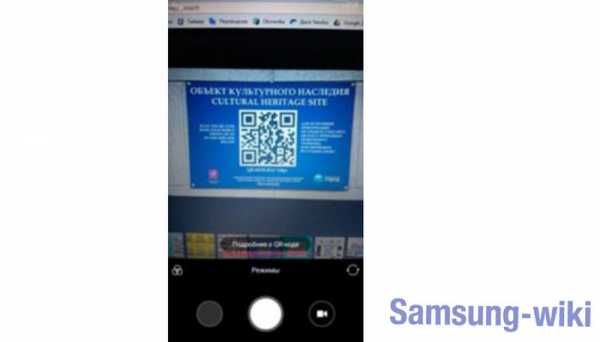
Как считать QR-код смартфоном Samsung
Мобильные сканеры достаточно примитивны. Сейчас мы расскажем, как отсканировать QR-код мобильным телефоном Samsung за три шага:
- Установите на мобильник подходящее ПО.
- Откройте приложение, кликнув по его иконке.
- Направьте видеокамеру на QR-код.

Теперь вы можете добыть сведения о товаре, который вас заинтересовал. Второй вариант – скопировать линк, переместиться на сайт и спокойно продолжить исследование.
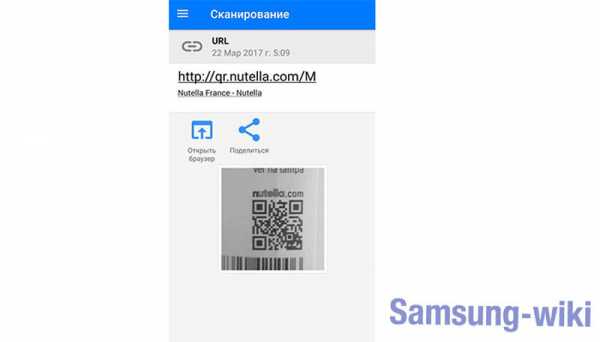
Сканирование можно настраивать по собственному усмотрению. Владельцам Гэлакси проще всего будет запустить Samsung-сканер, вмонтированный в стандартную оболочку. Действия осуществляются в особом режиме, который потребуется активировать. Войдите в “Камеру”.
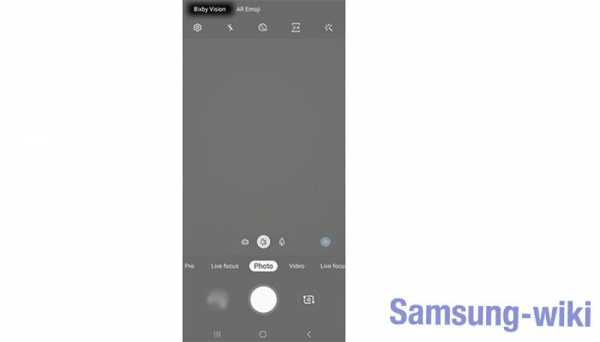
Переместитесь в дополнительные настройки – там вас интересует сканирующий режим.

Готово. Считывайте данные – алгоритм работает на любых “Самсунгах”.
Как считывать QR-код через Samsung browser
Браузер Samsung Internet можно усовершенствовать, оснастив дополнительными расширениями. Одно из таких расширений подходит для наших нужд. Отправляйтесь в браузерное меню настроек и активируйте нужную программу.
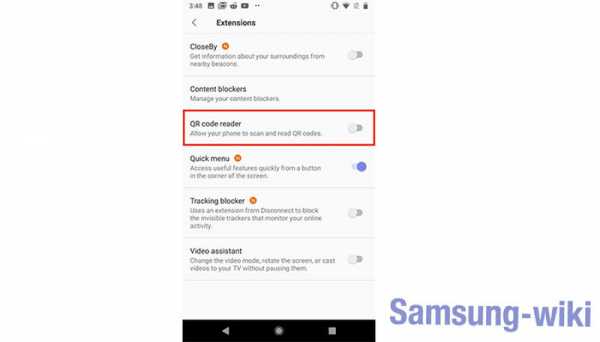
Второй шаг – запуск сканера.
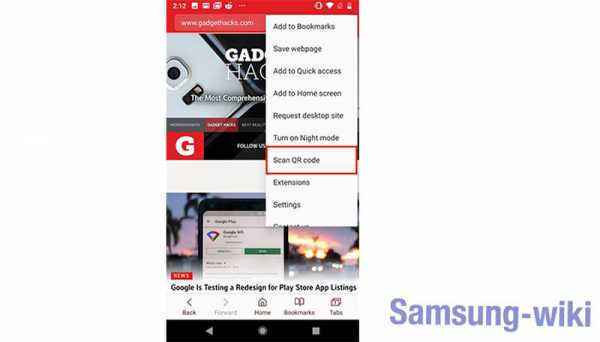
Теперь вы знаете, как отсканировать QR-код на “Самсунге”. Аналогичные инструменты есть в гаджетах Xiaomi и Huawei. Последний производитель даже побеспокоился о том, чтобы считывать кодировку заблокированным девайсом. Что касается сторонних приложений, то инсталлировать их нужно с площадки Play Маркет. Вариантов хватает – выбирайте понравившийся софт и кликайте “Установить”. Дальше гаджет обойдется без вашего участия.
Как сканировать QR-коды с Android
Что такое QR-коды и зачем их сканировать?
QR-коды изначально были разработаны для расширения технологии штрих-кодов. QR-коды имеют лучшую функциональность, поскольку их можно сканировать как по горизонтали, так и по вертикали, что обусловлено их квадратной формой. До появления смартфонов QR-коды считывались сканерами для управления запасами.В настоящее время процесс намного более продвинутый из-за смартфонов. Процесс сканирования QR-кодов позволяет вам читать связанную с ними информацию. Это можно сделать либо с помощью приложения для смартфона, либо напрямую с помощью камеры смартфона (для некоторых новых моделей).
Какие смартфоны используют Android?
Android - одна из самых популярных мобильных операционных систем, поэтому многие смартфоны используют Android для работы.Некоторые из новейших и популярных смартфонов, использующих Android:
... И многое другое.
Если вы не уверены, использует ли ваш смартфон Android, вы можете проверить это, зайдя в «Настройки» и выбрав «О телефоне», или вы можете спросить производителя вашего смартфона.
Как проверить, сканирует ли камера вашего телефона Android автоматически QR-коды
Если вашего телефона Android нет в списке выше, не беспокойтесь.Вы также можете попробовать сканировать QR-коды без приложения. Чтобы проверить, оборудована ли ваша камера для этого, выполните следующие действия:
- Откройте приложение «Камера» и наведите его в течение 2-3 секунд на QR-код, который вы хотите отсканировать.
- Когда сканирование будет включено, появится уведомление.
- Если ничего не происходит, возможно, вам придется перейти в приложение «Настройки» и включить сканирование QR-кода.
- Если QR-коды недоступны в ваших настройках, ваше устройство, к сожалению, не может сканировать QR-коды изначально. Но не волнуйтесь, это означает лишь то, что вам нужно будет загрузить стороннее приложение для чтения QR-кодов (см. Наши рекомендации ниже).
Кроме того, вы можете следовать этому руководству, чтобы узнать, как проверить свою версию Android.
«Теперь в касании» с Android 6.0 теперь сканирует QR-коды
Если ваш телефон Android использует Android 6.0 Marshmallow, есть функция под названием «Now on Tap», которая непосредственно считывает QR-коды. Вы можете выполнить следующие действия, чтобы использовать функцию «Now on Tap» для чтения QR-кодов:
- Установите приложение Google и откройте его.
- Включите, чтобы включить сейчас.
- Перейдите в «Настройки» и выберите «Поиск по экрану».
- Включите самый верхний переключатель («запрашивает у Google информацию о том, что находится на главном экране, когда вы удерживаете кнопку« Домой »или выполняете голосовой поиск»).
- Удерживайте кнопку «Домой» на смартфоне Android, чтобы запустить функцию «Теперь при нажатии», чтобы можно было сканировать QR-код камерой.
Если вы предпочитаете не использовать функцию «Now on Tap», вы также можете установить стороннее приложение для сканирования QR-кода (см. Наши рекомендации по приложениям ниже).
Android 7 и ниже (кроме Android 6.0)
Эти версии Android (кроме Android 6.0) не могут сканировать QR-коды без стороннего приложения.
Пожалуйста, просмотрите раздел ниже, чтобы получить некоторые из наших рекомендаций по приложениям.
Сканирование QR-кодов с Android 8.0, 9.0 и 10.0
Если на вашем смартфоне установлена версия Android 8.0 или выше, вполне вероятно, что он может сканировать QR-коды с помощью приложения. Вот три варианта, которые вы можете использовать для этого:
![]() Google Screen Search
Google Screen Search
Чтобы сканировать QR-код с помощью Google Screen Search, вам не нужно приложение.Вы можете использовать следующие шаги для сканирования QR-кода:
- Наведите камеру на QR-код.
- Удерживая кнопку «Домой», проведите пальцем вверх, чтобы открыть параметры внизу.
- Выберите "Что у меня на экране?"
- Затем появится короткий URL-адрес, связанный с информацией QR-кода.
![]() Google Lens в Ассистенте
Google Lens в Ассистенте
Это очень простой способ сканировать QR-коды без приложения.Чтобы использовать Google Lens в Ассистенте для сканирования QR-кода, выполните следующие действия:
- Удерживайте кнопку «Домой», чтобы вызвать Ассистента.
- В зависимости от вашей версии Ассистента кнопка «Объектив» может появиться автоматически. Если нет, нажмите на ряд точек внизу, после чего с левой стороны появится кнопка «Линза».
- Если вы раньше не пользовались объективом, вам нужно включить его, чтобы использовать камеру.Когда это будет сделано или если вы уже настроили это, направьте камеру на QR-код, и она его просканирует.
![]() Приложение Google Lens
Приложение Google Lens
Вы также можете получить доступ к Google Lens через приложение Google Lens. Чтобы отсканировать QR-код с помощью приложения Google Lens, загрузите его из магазина Google Play и следуйте тем же инструкциям, что и выше, начиная с пункта 2.
Важное примечание: для версий Android 8.0 или выше, ваш телефон может содержать обновление, которое позволяет сканировать QR-коды напрямую с помощью камеры без использования вышеуказанных функций. В следующем разделе объясняется, как проверить, поддерживает ли ваш смартфон эту возможность автоматически в камере.
Как сканировать QR-коды с помощью Samsung Galaxy
Есть несколько различных методов, которые вы можете использовать для сканирования QR-кодов с помощью телефона Samsung.Обратите внимание, что версии Galaxy и версии вашей ОС могут отличаться.
![]() Биксби видение
Биксби видение
.Как сканировать QR-коды с телефонами Android (с изображениями): Android 9, Android 8 и ниже
Вам нужно знать, как сканировать меню QR-кода? Поднимите штатную камеру и наведите ее на QR-код. Меню мгновенно появится в виде уведомления.
Подробнее о меню QR-кода
Обновление iOS 11 в 2017 году добавило встроенную возможность для всех iPhone, позволяя им сканировать QR-коды без приложения и вовремя, потому что 2020 год - год QR-кодов.QR-коды повсеместны, от предоставления скидок до предоставления потребителям возможности слушать их любимый плейлист Spotify во время совершения покупок, и компании и маркетологи начали проводить целые кампании на основе этой экономичной технологии QR-кодов.
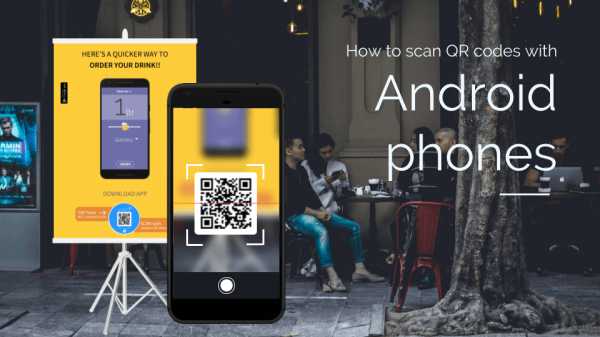
СОДЕРЖАНИЕ
Что такое QR-коды? - Краткий обзор
QR-коды- это двухмерные штрих-коды, которые при сканировании открывают ссылку, добавляют контакты, отправляют SMS-сообщения, совершают звонки и многое другое.
Знайте, как создать индивидуальный QR-код
Есть ли в Android встроенный считыватель QR-кода?
Да.Как и iPhone, Android 9 (Android Pie) и Android 10 имеют встроенный считыватель QR-кода. Даже Android 8 или Oreo не требует приложения для сканирования QR-кодов.
Как сканировать QR-коды без приложения на Android?
СКАНИРОВАТЬ QR-КОДЫ С ANDROID 9 (PIE) И ANDROID 10
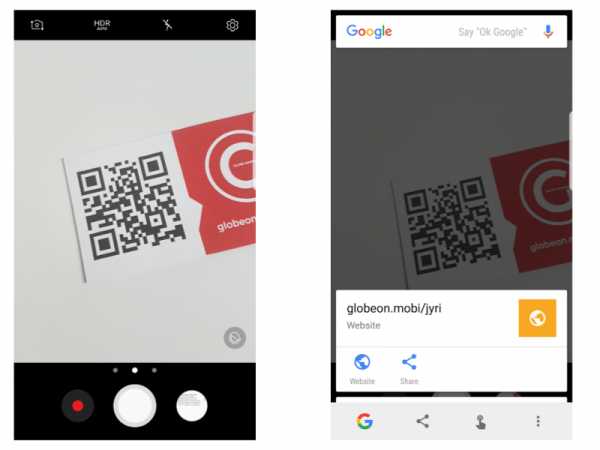
Источник изображения
Android 9 и Android 10 имеют встроенный сканер QR-кода, предоставленный Google Lens. Потребители должны открыть приложение камеры, навести его на QR-код и увидеть всплывающее окно с URL-адресом.
Активация Google Lens
Чтобы активировать Google Lens для сканирования предложений QR-кодов, откройте приложение камеры и нажмите «Еще». Откройте настройки и активируйте предложения Google Lens для сканирования QR-кодов.
СКАНИРОВАТЬ QR-КОДЫ С ANDROID 8 (Android OREO)
1. Поиск по экрану Google : поиск по экрану Google позволяет пользователям мгновенно сканировать QR-коды без приложения. Все, что нужно сделать, это навести камеру на QR-код, нажать и удерживать кнопку «Домой» и нажать «Что у меня на экране?» Ссылка на QR-код будет доступна для пользователей.
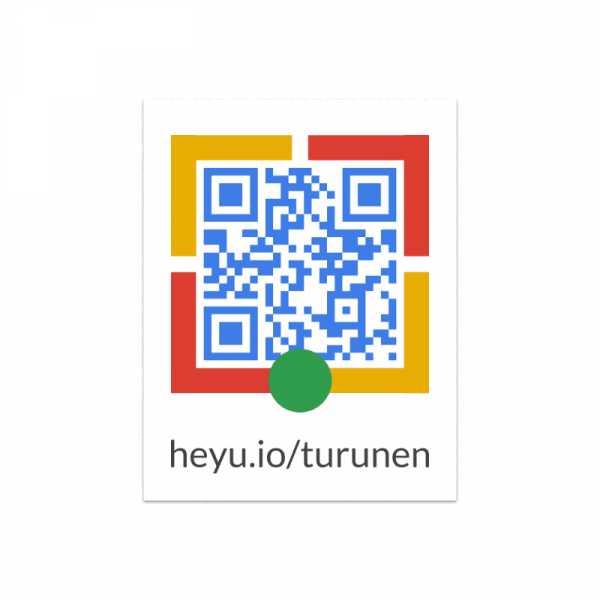
Источник изображения
Активация поиска по экрану
Если экранный поиск смартфона не включен, откройте приложение Google и нажмите «Навигация». В настройках включите поиск по экрану.
2. Google Lens: Интерфейс AI от Google, Google Lens распознает все в камере, включая QR-коды. Он доступен как в приложении камеры, так и в Google Assistant.
Просто загрузите Google Lens и начните сканировать QR-коды или используйте Google Lens из Google Assistant.
Сканировать QR-коды с ANDROID 7 и ниже
Смартфоны Androidс Android 7.0 и ниже требуют наличия приложения для сканирования QR-кодов. После загрузки приложения все QR-коды можно сканировать мгновенно. Поскольку многие приложения используют QR-коды в приложении для выполнения таких функций, как платежи или сканирование продукта для получения дополнительной информации, потребители уже знают, как работать с приложением для сканирования QR-кода. Вы можете использовать Snapchat, Amazon и Paytm для сканирования QR-кодов на Android без необходимости загружать дополнительное приложение.
Может ли телефон Android сканировать QR-коды?
Android версий 8 и 9 может автоматически сканировать QR-коды без приложения. Некоторые старые версии Android также получат последнее обновление.
Вот полный список смартфонов Android 8 и Android 9, которые можно использовать для сканирования QR-кодов без приложения
Какие лучшие приложения для сканирования QR-кода для Android в 2019 году?
Согласно нашему исследованию, эти 7 бесплатных приложений для чтения QR-кодов для Android идеально подходят для более старых версий Android, которые позволяют телефонам Android считывать QR-коды -
- Штрих-код
- I-нигма
- QR-сканер Касперского
- NeoReader
- QR-дроид
Связано: Руководство по оптимизации магазина приложений для мобильных приложений
Как сканировать QR-коды с Samsung Galaxy S10e, S10 и S10 +
Обновление OTA позволит пользователям Samsung Galaxy S10e, S10 и S10 + начать использовать свою камеру для сканирования QR-кодов.Никаких сторонних приложений больше не требуется. Вот как начать сканирование QR-кодов:
- Перейти к настройкам камеры
- Переключить функцию «Сканировать QR-коды»
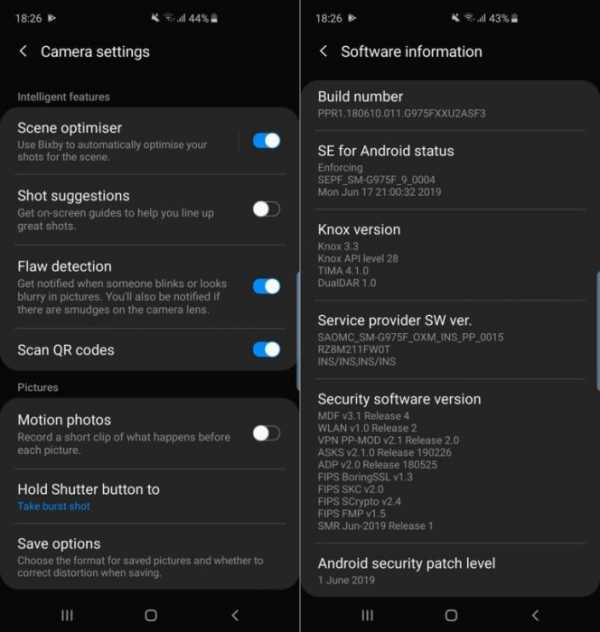 Источник
Источник Как сканировать QR-коды с Samsung Galaxy S9
Недавнее обновление системы безопасности, выпущенное в июне 2019 года, позволило пользователям Galaxy S9 сканировать QR-коды прямо со своей камеры, переключая кнопку с надписью «Сканировать QR-коды». Теперь пользователи Samsung Galaxy S9 могут просто навести камеру на QR-код, и появится соответствующая ссылка.Нет необходимости в Bixby Vision или каких-либо других сторонних приложениях. Это обновление не распространялось на флагманские телефоны Samsung. [Некоторые телефоны начали получать это обновление]
Связано: Android-хаки, которые должен знать каждый пользователь Android
Как сканировать QR-коды с помощью смартфонов Vivo?
Для смартфонов Vivo с Android 8 и более поздних версий вы можете использовать Google Lens на своей камере. В некоторых смартфонах Vivo также есть встроенный сканер на панели уведомлений и на экране Smart Launcher.
Может ли Pixel сканировать QR-коды?
Google Pixel может сканировать QR-коды. Для этого вам даже не понадобится Google Lens. Откройте приложение камеры и наведите на него QR-код, и вы увидите, что ссылка появляется прямо над кнопкой спуска затвора. Щелкните эту ссылку, чтобы открыть веб-сайт или URL-адрес.
Как сканировать QR-коды с помощью Pixel 2 XL?
Просто откройте камеру и наведите ее на QR-код. Pixel 2 XL может сканировать QR-коды, как и iPhone. На экране появляется соответствующая ссылка, которая служит подсказкой для пользователя.
Сканирование QR-кодов с помощью Android: часто задаваемые вопросы
Что происходит при сканировании QR-кодов?
Когда потребители сканируют QR-коды, может произойти ряд вещей. Компании могут использовать QR-коды для доставки купонов, информации о товарах и предложениях или использовать их, чтобы просить покупателей оставлять отзывы, отзывы и подписываться на них в социальных сетях.
Узнайте, для чего можно использовать QR-коды
QR-коды бесплатны?
Да, QR-коды можно генерировать бесплатно в Интернете.Хотя эти QR-коды являются статическими кодами и после загрузки не могут быть изменены. Чтобы изменить содержимое QR-кодов, вам понадобятся динамические QR-коды
.Узнайте больше о динамических QR-кодах и создавайте привлекательные для вашего бизнеса.
Как далеко вы можете отсканировать QR-код?
Обычно QR-коды, найденные в журналах, можно сканировать с расстояния не менее 10 дюймов, а QR-коды, найденные на рекламных щитах, можно сканировать с расстояния 2 метров. Соотношение между расстоянием сканирования и минимальным размером QR-кода должно составлять 10: 1.QR-код размером 2,5 см можно сканировать с расстояния 250 мм или 10 дюймов.
Как мне сохранить QR-код на моем телефоне?
Создав бесплатный QR-код в генераторе QR-кодов, вы можете сохранить QR-код на своем телефоне. Если вы используете QR-коды в Facebook, Snapchat или LinkedIn, вы можете сохранить его как изображение на своем телефоне или поделиться им, чтобы другие люди могли добавить вас в эту конкретную сеть.
Как использовать QR-коды?
Помимо полезной информации об определенном продукте, QR-коды также используются для маркировки ГМО в США, а также для бесконтактного маркетинга.Компании могут использовать QR-коды для привлечения новых посетителей, позволяя им сканировать и получать сведения о навигации или наклеивать их на флаеры и доставлять вознаграждения и скидки. Компании также могут автоматизировать процесс создания QR-кодов с помощью API.
Узнайте больше о вариантах использования QR-кодов в 2020 году
Есть ли риски при сканировании QR-кодов?
Фишинг или вредоносное ПО, загружаемое с помощью QR-кодов, редко, но это малая вероятность. Сканируйте только QR-коды, которые определяют действие или то, что вы можете ожидать, когда вы их просканируете или увидите, что URL-адрес получен из надежного источника, такого как Beaconstac (tapnscan.меня/).
ХОРОШИЕ ЧТЕНИЯ:
- Соответствуют ли QR-коды и RFID мощным радиомаякам Bluetooth для розничной торговли?
- Как предприятия малого и среднего бизнеса могут использовать NFC, QR-коды и маячки BLE для разработки комплексного решения
- Примеры использования QR-кода для бесконтактного маркетинга в 2019 году
- Что такое проксимаркетинг и как он работает?
- iBeacon и приложения beacon: 10 лучших приложений, лидирующих в рейтинге
- Телефоны, совместимые с NFC в 2019 году: полный список можно найти здесь
- Купить маяки: 7 вещей, которые нужно знать перед покупкой маяков
Интересуют QR-коды? Поговорите с нашим экспертом или изучите Маркетинговые примеры QR-кода и воспользуйтесь расширенной аналитикой панели инструментов Beaconstac для повышения рентабельности инвестиций вашего бизнеса.
- Сведения об авторе
- Недавние сообщения
Склонность ко всему, что связано с технологиями, и привычка делать покупки на опыте.
Этот блог был первоначально опубликован 6 марта 2019 года в 06:11
.Учебное пособие по сканеру QR-кода для Androidс использованием Zxing Library
, пакет net.simplifiedcoding.androidqrcodescanner;
импорт android.content.Intent;
импорт android.support.v7.app.AppCompatActivity;
импорт android.os.Bundle;
импорт android.view.View;
импорт android.widget.Button;
импорт android.widget.TextView;
импорт android.widget.Toast;
import com.google.zxing.integration.android.IntentIntegrator;
импорт com.google.zxing.integration.android.IntentResult;
import org.json.JSONException;
import org.json.JSONObject;
// реализация onclicklistener
открытый класс MainActivity расширяет AppCompatActivity реализует View.OnClickListener {
// Просмотр объектов
private ButtonScan;
частный TextView textViewName, textViewAddress;
// объект сканера qr-кода
private IntentIntegrator qrScan;
@Override
protected void onCreate (Bundle savedInstanceState) {
super.onCreate (savedInstanceState);
setContentView (R.layout.activity_main);
// Просмотр объектов
buttonScan = (Button) findViewById (R.id.buttonScan);
textViewName = (TextView) findViewById (R.id.textViewName);
textViewAddress = (TextView) findViewById (R.id.textViewAddress);
// инициализация объекта сканирования
qrScan = new IntentIntegrator (this);
// присоединение прослушивателя onclick
buttonScan.setOnClickListener (это);
}
// Получение результатов сканирования
@Override
protected void onActivityResult (int requestCode, int resultCode, Intent data) {
IntentResult result = IntentIntegrator.parseActivityResult (requestCode, data, requestCode, data,
if (result! = Null) {
// если в qrcode ничего нет
if (result.getContents () == null) {
Toast.makeText (this, «Результат не найден», Toast.LENGTH_LONG) .show ();
} else {
// если qr содержит данные
try {
// преобразование данных в json
JSONObject obj = new JSONObject (result.getContents ());
// установка значений для текстовых просмотров
textViewName.setText (obj.getString ("name"));
textViewAddress.setText (obj.getString ("адрес"));
} catch (JSONException e) {
e.printStackTrace ();
// если сюда приходит управление
// это означает, что кодированный формат не соответствует
// в этом случае вы можете отобразить любые данные, доступные в qrcode
// в тост
Toast.makeText (this , result.getContents (), Toast.LENGTH_LONG) .show ();
}
}
} else {
super.onActivityResult (requestCode, resultCode, data);
}
}
@Override
public void onClick (Просмотр представления) {
// запуск сканирования кода qr
qrScan.initiateScan ();
}
}
.Как сканировать QR-коды и штрих-коды на iPhone и Android
Вы когда-нибудь оказывались в ситуации, когда вам нужно отсканировать QR-код только для того, чтобы понять, что на вашем телефоне не установлено специальное приложение? Скачать его на месте не так уж и сложно, но действительно ли вам нужно еще одно приложение для сканирования QR-кода? Ответ - нет. К счастью, основные мобильные операционные системы (включая различные доступные скины Android) наконец-то имеют встроенные средства для сканирования этих надоедливых QR-кодов.
Всего пару лет назад вам нужно было загрузить специализированное приложение, которое представляло собой простой трюк, который вы вскоре удалили. Не говоря уже о том, что многие из этих типов приложений на Android были теневыми и до краев забиты назойливой рекламой. С появлением Google Lens теперь вы можете сканировать QR-код на любом телефоне Android, не загружая ничего! Что касается iPhone, то с выпуском iOS 11 Apple умно встроила сканирование QR-кода прямо в приложение «Камера». Компания Samsung пошла по аналогичному пути, используя возможности Bixby Vision, чтобы пользователи могли сканировать QR-коды, просто наведя камеру на один из них.Итак, если вы хотите найти самый быстрый и удобный способ сканирования QR-кода, вот как это сделать на разных телефонах и в разных операционных системах!
Как сканировать QR-коды на Android
Сканирование QR-кодов и штрих-кодов с помощью Google Lens
Смартфоныпод управлением Android 9 и более поздних версий имеют возможность прямого доступа к QR-сканеру Google Lens из приложения камеры.Откройте приложение камеры, наведите его на QR-код, и Google Lens автоматически обнаружит его и покажет вам его URL. В качестве альтернативы или, если вы используете Android 8, вызовите Google Assistant нужным способом, коснитесь значка Lens на в нижней части экрана наведите камеру телефона на QR-код, и Lens автоматически его обнаружит. После этого над кодом появится ссылка. Нажмите на него, чтобы перейти на страницу. Если QR-код содержит другой тип закодированной информации, например простой текст, он не появится автоматически.Вместо этого Google Lens обрисовывает QR-код, делая его интерактивным. Нажмите на него, чтобы открыть текст.
То же самое и со штрих-кодами - запустите Google Lens и наведите камеру на штрих-код. Нажмите на него, чтобы увидеть дополнительную информацию о продукте или сопутствующих товарах.
Если вы хотите сохранить его на потом, вы можете сфотографировать то, что вы пытались отсканировать, и сделать это позже через Google Фото. Для этого запустите Google Фото и нажмите на значок Google Lens внизу экрана. Он автоматически просканирует изображение и распознает код. К сожалению, если вы используете Android 7 и ниже, вам нужно будет загрузить приложение QR.
Как сканировать QR-коды на телефонах Samsung Galaxy
QR-код можно сканировать с помощью приложения камеры Samsung; Вы также можете запустить его с помощью кнопки QR Scanner
Сканирование QR-кодов в последней версии Samsung One UI чрезвычайно просто. Поскольку Samsung встроила функциональность прямо в операционную систему, все, что вам нужно сделать, это открыть стандартное приложение «Камера», навести телефон на QR-код, и все! Если код содержит ссылку, вы увидите ее всплывающее в нижней части видоискателя.Нажмите на карточку, чтобы открыть ссылку в вашем браузере.
Если код содержит текст, вы увидите всплывающую аналогичную карточку в нижней части экрана, хотя на этот раз вы сможете нажать на карточку, чтобы автоматически импортировать текст в приложение Samsung Notes.
Третий способ сканирования QR-кода на телефоне Samsung Galaxy, хотя он не быстрее и удобнее, - это потянуть за панель уведомлений и нажать на переключатель «QR-сканер». Это просто запускает стандартное приложение камеры, поэтому нет особых причин выбирать этот метод, а не просто открывать приложение камеры.Мы предполагаем, что Samsung просто добавил этот переключатель, чтобы люди знали, что они могут делать это на своих телефонах.
Как сканировать QR-коды на iPhone
Сканирование QR-кодов на iPhone легко с приложением стандартной камеры
Использование стандартной камеры на iPhone - самый простой и быстрый способ отсканировать QR-код на iOS. Вам больше ничего не нужно, поскольку приложение стандартной камеры может распознавать QR-коды, когда вы просто наводите на них камеру.Вам даже не нужно нажимать кнопку спуска затвора. Когда камера распознает код, вы получите уведомление об открытии ссылки в Safari.На iPhone и iPad вы также можете использовать Google Lens для сканирования QR-кодов в качестве альтернативы, хотя для этого на вашем устройстве должно быть установлено приложение Google. Вы можете просто загрузить приложение Google из Apple App Store, войти в свою учетную запись и нажать значок «Объектив» в строке поиска при запуске приложения. Отсканировать QR-код или штрих-код, если на то пошло, очень просто - просто наведите камеру на любой тип кода и нажмите на него!
И, наконец, метод Google Chrome.Все, что вам нужно, это установить популярный браузер Google на вашем устройстве iOS. Затем нажмите и удерживайте значок Chrome и вуаля, возможность сканирования QR-кодов находится прямо в меню. Выберите его и просто наведите камеру на QR-код или штрих-код, который вы хотите отсканировать!
.
 Google Screen Search
Google Screen Search  Google Lens в Ассистенте
Google Lens в Ассистенте  Приложение Google Lens
Приложение Google Lens  Биксби видение
Биксби видение